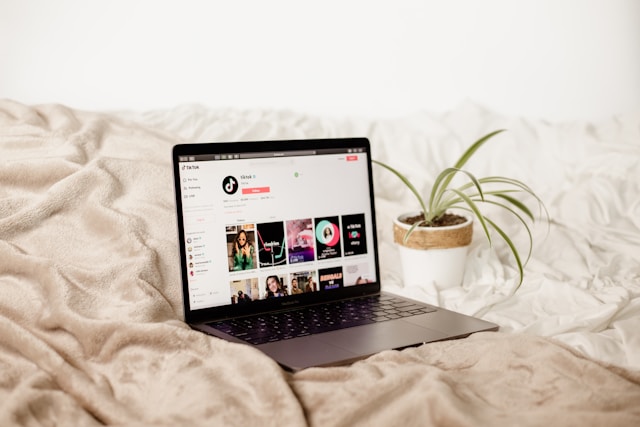Hoe commentaar verbergen op TikTok Live
Vraag je je af hoe je commentaar op TikTok Live kunt verbergen? Dan ben je hier aan het juiste adres. TikTok Live biedt een goed platform voor makers om in realtime gesprekken aan te gaan met volgers. Tegelijkertijd kun je directe feedback ontvangen van je volgers. Sommige opmerkingen kan je in het algemeen niet leuk vinden en wil je misschien verbergen. Er zijn manieren waarop je dat gemakkelijk kunt doen.
Laten we in de spannende wereld van TikTok Live duiken en leren hoe je live kunt gaan. Je kunt de interactie aangaan met kijkers en van je livestream een onvergetelijke ervaring maken.

Wat is TikTok Live?
TikTok Live is een functie op TikTok waarmee gebruikers in realtime kunnen uitzenden en communiceren met hun publiek. Het stelt makers van inhoud in staat om te communiceren met kijkers via opmerkingen en berichten en hun ervaringen te delen met hun volgers.
TikTok Live streams kunnen over een breed scala aan onderwerpen gaan, waaronder optredens, vraag-en-antwoordsessies, tutorials en kijkjes achter de schermen. Het biedt een interactieve en meeslepende ervaring en bevordert een gevoel van gemeenschap en verbondenheid tussen makers en hun publiek. Het is belangrijk om te weten hoe je commentaar verbergt op TikTok live omdat het jouw verantwoordelijkheid is als maker. Je moet de veiligheid van het platform in stand houden door dit te doen.
Hoe ga je live op TikTok?
Volg deze stappen om live te gaan op TikTok en in realtime in contact te komen met je volgers:
- Open TikTok: Start de TikTok-app op je mobiele apparaat en log in op je account.
- Toegang tot het creatiescherm: Tik op de knop "+" in het midden onderaan het videoscherm om naar het creatiescherm te gaan.
- Selecteer "Live": Tik in de opties onderaan op "Live" om het live-streamingproces te starten.
- Pas je stream aan: Voeg een titel, beschrijving en omslagafbeelding toe om je livestream aantrekkelijker te maken voor kijkers.
- Instellingen inschakelen: Verbeter je livestream met functies zoals schoonheidsfilters, AR-effecten of donatieopties, indien van toepassing.
- Start de live stream: Tik op "Go Live" om in realtime uit te zenden naar je publiek.
- Interactie met kijkers: Ga de dialoog aan met je kijkers via opmerkingen, likes en virtuele cadeaus. Reageer op opmerkingen en maak je livestream interactief.
- De live stream beëindigen: Als je klaar bent om de stream te beëindigen, tik dan op de "X"-knop in de rechterbovenhoek en bevestig het einde van de livestream.
Door live te gaan op TikTok kun je in contact komen met je volgers, je talenten laten zien en ervaringen in realtime delen. Vergeet niet om een positieve omgeving te behouden, interactief te zijn met je publiek en te genieten van de live-streaming ervaring. Hiervoor is het nodig om te weten hoe je opmerkingen op TikTok Live die ongepast lijken kunt verbergen.
Merk op dat niet alle TikTok-accounts toegang hebben tot de livestreamingfunctie. Dit komt omdat TikTok specifieke criteria of volgersaantallen kan hebben. Zorg ervoor dat je aan de nodige criteria voldoet voordat je probeert live te gaan. Als je deze stappen volgt, kun je live gaan op TikTok en contact leggen met je volgers.
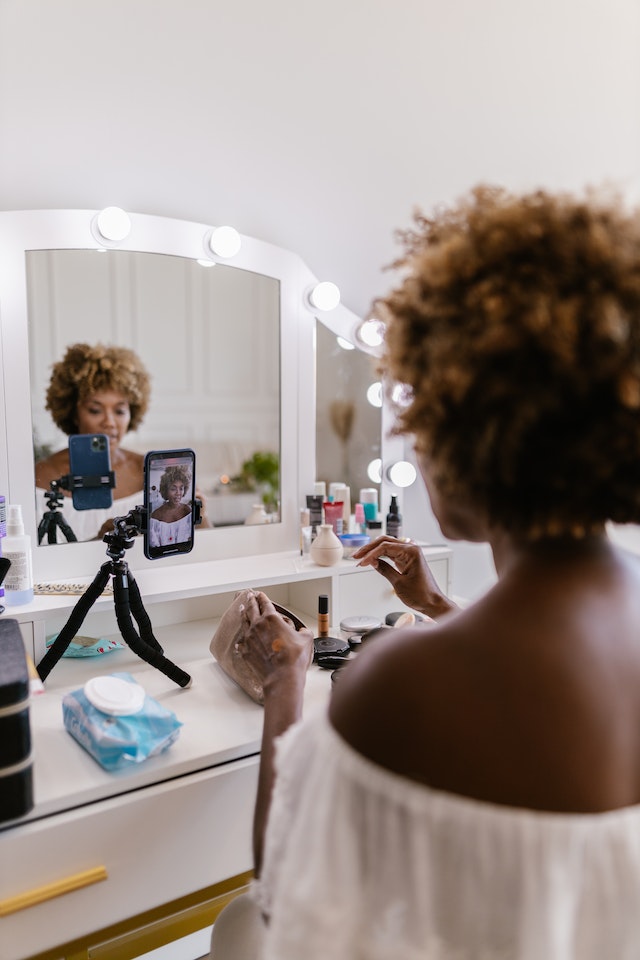
Hoe commentaar verbergen op TikTok Live als kijker?
Als kijker heb je de mogelijkheid om commentaar op TikTok Live te verbergen. Dit kan je helpen om je te concentreren op de inhoud of de livestream zonder afleidingen. Zo verberg je als kijker commentaar op TikTok Live:
- Open TikTok. Start de TikTok-app op je mobiele apparaat en navigeer naar de livestream die je wilt bekijken.
- Toegang tot live commentaar. Zodra je op de live stream bent, zie je de live video afspelen met commentaar op het scherm. Kijk voor de LIVE commentaarsectie, meestal in de onderste helft van het scherm.
- Tik op het pictogram Commentaar. In het commentaargedeelte vind je een commentaarpictogram, meestal weergegeven door tekstballonnen of een chatpictogram. Tik op dit pictogram om de overlay met opmerkingen te openen.
- Opmerkingen verbergen. Binnen de overlay met opmerkingen zie je opties voor interactie met opmerkingen. Zoek naar een optie als "Opmerkingen verbergen" of "Opmerkingen uitschakelen". De formulering kan variëren, afhankelijk van de versie van de app die je gebruikt. Tik op deze optie om de opmerkingen te verbergen.
- Geniet van de stream. Als je de commentaren hebt verborgen, zie je ze niet meer op het scherm. Zo kun je je alleen concentreren op de inhoud van de livestream. Je kunt nog steeds de video liken of contact leggen met de maker van de inhoud via andere functies die beschikbaar zijn op het scherm.
Het is belangrijk om te weten dat het verbergen van opmerkingen een persoonlijke voorkeur is en dat je het op elk moment kunt terugdraaien. Als je het commentaar terug wilt, tik je op het commentaarpictogram en selecteer je de optie om commentaar weer te geven. Door te leren hoe je commentaar op TikTok Live kunt verbergen, heb je de flexibiliteit om je kijkervaring aan te passen. Dit helpt je te genieten van de livestream zonder afleidingen.
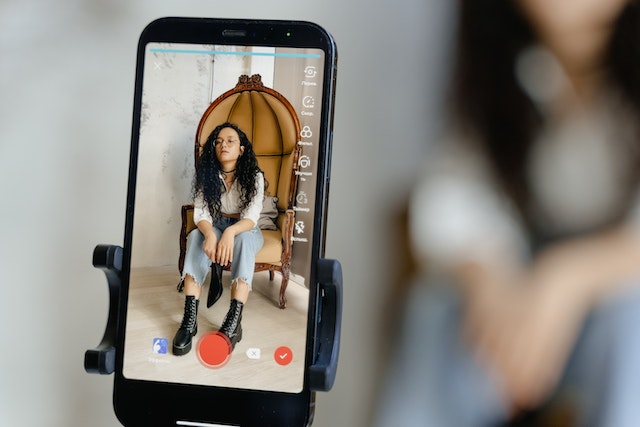
Gebruikers tijdelijk blokkeren op TikTok
Als je gebruikers om verschillende redenen tijdelijk wilt blokkeren, kun je gebruikmaken van de blokkeerfunctie van TikTok. Als je weet hoe je reacties op TikTok live kunt verbergen, maar dat nog niet genoeg is, leer dan hoe je gebruikers tijdelijk kunt blokkeren op TikTok. Hier lees je hoe je dat doet:
- Open TikTok: Start de TikTok-app op je mobiele apparaat en log in op je account.
- Open Gebruikersprofiel: Zoek het profiel van de gebruiker die je wilt blokkeren. Je kunt dit doen door te zoeken naar hun gebruikersnaam of door hun inhoud te vinden in je feed of in de sectie Ontdekken.
- Instellingen openen: Als je eenmaal op het profiel van de gebruiker bent, zoek dan naar de drie puntjes (...) in de rechterbovenhoek van het scherm. Tik op deze puntjes om de instellingen van de gebruiker te openen.
- Selecteer "Blokkeren": Je vindt verschillende opties in het instellingenmenu van de gebruiker. Zoek naar de optie "Blokkeren" en tik erop.
- De blokkering bevestigen: TikTok zal je vragen om je beslissing om de gebruiker te blokkeren te bevestigen. Bekijk de informatie en de gevolgen van het blokkeren van de gebruiker en bevestig dan je keuze.
- Gebruiker geblokkeerd: De gebruiker wordt tijdelijk geblokkeerd na bevestiging van de blokkering. Dit betekent dat ze je inhoud niet kunnen bekijken, je geen berichten kunnen sturen of geen interactie kunnen hebben met je profiel.
Houd er rekening mee dat het blokkeren van een gebruiker op TikTok een tijdelijke maatregel is. Je kunt dit op elk moment ongedaan maken. Om een gebruiker te deblokkeren, volg je dezelfde stappen en selecteer je de optie "Deblokkeren" in plaats van "Blokkeren".
Gebruikers blokkeren kan handig zijn als je te maken krijgt met pesterijen, ongewenste interacties of gewoon interacties met bepaalde personen wilt beperken. Zo kun je een positieve en veilige TikTok-ervaring behouden.
Het is belangrijk om te onthouden dat TikTok respectvol en verantwoordelijk gedrag onder zijn gebruikers aanmoedigt. Als je ernstige problemen of zorgen tegenkomt, kun je de gebruiker ook rapporteren aan TikTok voor verder onderzoek.
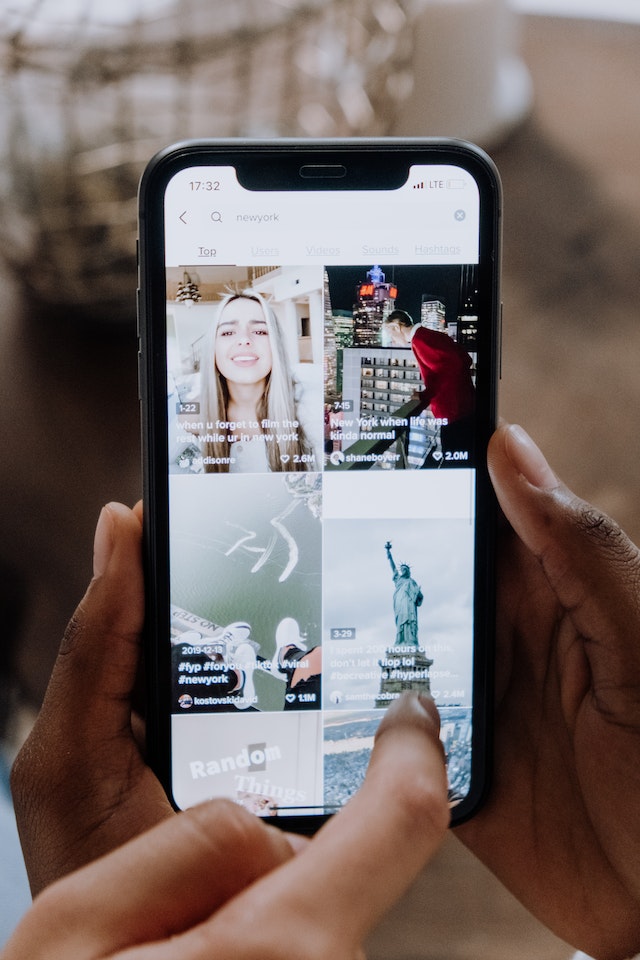
Hoe commentaar te verbergen op TikTok Live als host
Als TikTok Live host heb je controle over de opmerkingen die tijdens je livestream verschijnen. Als iemand ongepast commentaar achterlaat, moet je als host leren hoe je commentaar op TikTok Live kunt verbergen. Dit zal je helpen om je live sessies gepaster te maken en zichtbaar voor een groter publiek. Hier lees je hoe je dat kunt doen:
- Een live stream starten. Open de TikTok-app en begin je livestream door op de knop "+" te tikken en "Live" te selecteren.
- Instellingen voor commentaar openen. Zodra je live stream bezig is, ga je naar het commentaargedeelte onderaan het scherm. Zoek naar de drie puntjes of het tandwielpictogram dat de commentaarinstellingen aangeeft.
- Tik op Commentaarinstellingen. Open de commentaarinstellingen door op de drie puntjes of het tandwielpictogram te tikken.
- Zichtbaarheid van commentaar beheren. Binnen de commentaarinstellingen vind je opties om de zichtbaarheid van commentaar te regelen. Zoek naar opties als "Opmerkingen verbergen", "Opmerkingen uitschakelen" of "Opmerkingen modereren". Kies de juiste optie om de opmerkingen te verbergen of te modereren.
- Wijzigingen toepassen. Nadat u de optie voor zichtbaarheid van opmerkingen hebt geselecteerd, kunt u de opmerkingen verbergen op het scherm. De opmerkingen moeten mogelijk ook worden goedgekeurd voordat ze worden weergegeven. Het specifieke gedrag hangt af van je app-versie.
- Doorgaan met live streamen. Met de instellingen voor de zichtbaarheid van commentaren aangepast, kun je doorgaan met je livestream zonder de commentaren weer te geven.
Onthoud dat het verbergen of modereren van reacties de betrokkenheid en interactie van kijkers kan beïnvloeden. Overweeg je livestreamdoelen en het gewenste niveau van kijkersparticipatie voordat je deze beslissing neemt.
Door gebruik te maken van de commentaarinstellingen in TikTok Live, kun je de kijkervaring voor je publiek personaliseren. Je kunt ook opmerkingen beheren op basis van je voorkeuren.
Hoe schakel je reacties uit op TikTok Live?
Hoe schakel je commentaar uit op TikTok Lives? Nou, hier lees je hoe:
- Een live stream starten: Tik op de "+"-knop op de TikTok-app om een livestream te starten.
- Ga naar de commentaarinstellingen: Zoek de commentaarsectie op het scherm, meestal onderaan. Zoek naar de drie puntjes of het tandwiel/instellingenpictogram voor de commentaarinstellingen.
- Tik op Commentaarinstellingen: Open de commentaarinstellingen door op de drie puntjes of het tandwiel/instellingenpictogram te tikken.
- Reacties uitschakelen: Zoek naar een optie zoals "Reacties uitschakelen" of "Reacties uitschakelen" binnen de commentaarinstellingen. Tik erop om commentaar voor je livestream uit te schakelen.
- Bevestig de instelling: TikTok vraagt je om je beslissing te bevestigen. Bekijk de informatie en de gevolgen en bevestig dan om door te gaan.
- Ga door met live streamen: Zodra je het commentaar uitschakelt, kunnen kijkers geen commentaar meer achterlaten, waardoor er een commentaarvrije omgeving ontstaat.
Als je weet hoe je commentaren op TikTok Live kunt verbergen, kun je afleiding tot een minimum beperken en je concentreren op je inhoud zonder dat je negatieve commentaren hoeft te modereren. Bedenk echter wel dat opmerkingen een rol spelen bij het betrekken van je publiek en het opbouwen van een gemeenschapsgevoel.
Je kunt het commentaar weer inschakelen door opnieuw naar de commentaarinstellingen te gaan en de optie aan te zetten. Door te leren hoe je commentaar op TikTok Live kunt uitschakelen, heb je controle over het commentaargedeelte. Dit kan helpen om een commentaarvrije ervaring te creëren tijdens je livestream.
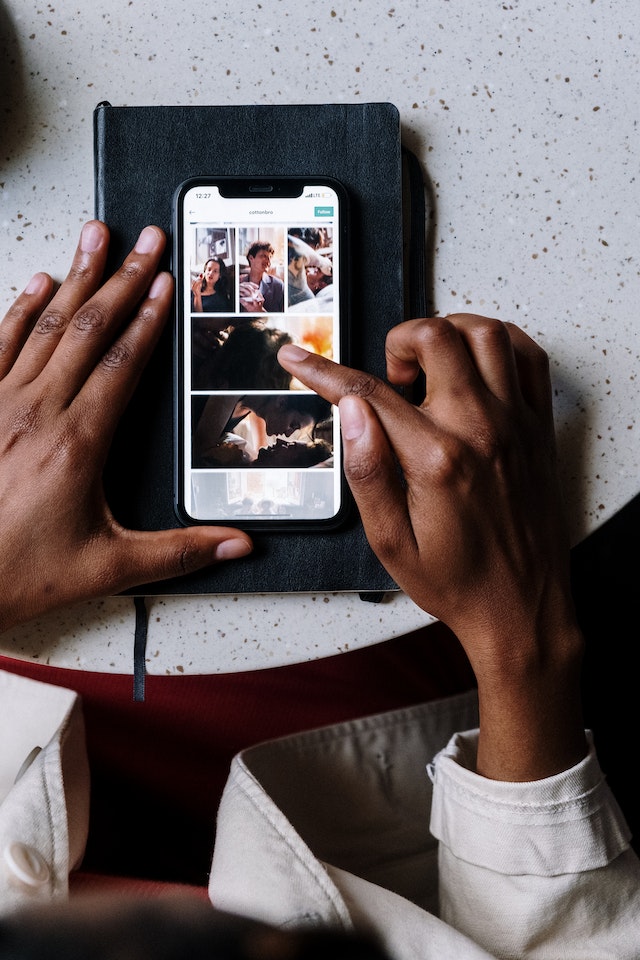
Hoe commentaar verbergen op TikTok Live als moderator
Als moderator in een TikTok Live stream heb je de mogelijkheid om irrelevante opmerkingen te verbergen of te verwijderen. Je kunt dit vooral doen als opmerkingen ongepast, spammy of tegen de richtlijnen van de community zijn. Zo verberg je als moderator commentaar op TikTok Live:
- Doe mee aan de live stream. Krijg toegang tot de TikTok Live stream als moderator door toegevoegd of uitgenodigd te worden door de host.
- Bekijk de commentaren. Zodra je in de live stream bent, zie je de commentaren in real-time op het scherm verschijnen. Maak jezelf vertrouwd met de commentaren om te zien welke je wilt verwijderen of verbergen.
- Tik op de opmerking en houd deze vast. Om een specifieke opmerking te verbergen, tik je op de opmerking zelf en houd je deze vast. Hierdoor verschijnt een reeks opties om de opmerking te beheren.
- De opmerking verbergen of verwijderen. Kies in het optiemenu de juiste actie. Je kunt opties zien als "Commentaar verbergen", "Commentaar verwijderen" of "Gebruiker blokkeren". Selecteer de optie die het beste past bij je behoeften op het gebied van moderatie.
- Bevestig de actie. TikTok kan je vragen om de actie die je wilt ondernemen te bevestigen. Bekijk de informatie en de gevolgen en bevestig je keuze.
- Herhaal dit voor andere opmerkingen. Als er nog meer opmerkingen moeten worden verwijderd, herhaal je het proces. Doe dit door op elke opmerking te tikken, deze vast te houden en de juiste actie te selecteren.
Je kunt helpen een positieve omgeving op TikTok te behouden door te weten hoe je opmerkingen op TikTok live kunt verbergen. Hiermee kun je de opmerkingen actief beheren en modereren om ervoor te zorgen dat ze in overeenstemming zijn met de richtlijnen van de community.
Het is belangrijk om op te merken dat je de mogelijkheid hebt om opmerkingen te verwijderen die door de community zijn gemarkeerd, maar dat je rekening moet houden met de voorkeuren van de host. Als moderator is jouw rol cruciaal bij het bevorderen van een positieve en boeiende sfeer in de TikTok Live stream. Dit doe je door de commentaren effectief te beheren en een respectvolle community te onderhouden.
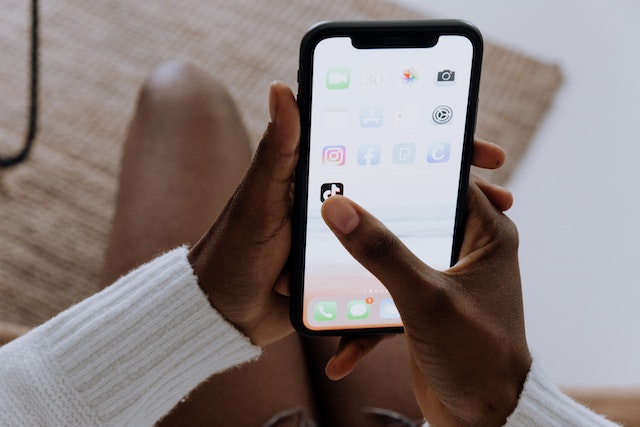
Beste manier om reacties op live streams te beheren
Onthoud dat TikTok Live niet alleen over uitzenden gaat; het gaat over het opbouwen van een gemeenschap. Interactie met je publiek door middel van opmerkingen en likes voegt een extra laag van opwinding en betrokkenheid toe aan je livestreams.
Of je nu je zangkunsten laat zien of een nieuwe dans aanleert, met TikTok Live kun je in contact komen met je volgers. Tegelijkertijd kan er feedback of commentaar zijn dat je wilt verwijderen.
Daarom is het belangrijk om te weten hoe je opmerkingen op TikTok Live kunt verbergen. Je kunt opmerkingen verbergen als moderator, maker of kijker. Vergeet niet om de bovenstaande stappen te volgen. Dit zorgt voor een soepele TikTok-ervaring voor jou en je volgers. Je kunt je TikTok-ervaring verder verbeteren door de hulp in te roepen van een groeiservice zoals High Social. High Social helpt je om organische volgers op je TikTok te krijgen. Probeer het vandaag nog zelf!
TikTok 101